آیا می خواهید یک تابلوی شغلی در وردپرس ایجاد کنید؟ تابلوهای کاریابی به افراد امکان می دهد شغل پیدا کنند و شرکت ها می توانند لیست مشاغل خود را ارسال کنند.
با روند رو به رشد اقتصاد کنفرانس ، شروع یک هیئت مدیره شغلی به یک محبوبیت تبدیل شده است ایده تجارت آنلاین . می توانید با قبول پرداخت برای لیست های شغلی درآمد کسب کنید.
در این مقاله ، ما به شما نشان خواهیم داد که چگونه می توانید به راحتی یک صفحه شغلی در وردپرس ایجاد کنید و از آن درآمد کسب کنید. همچنین می توانید برای افزودن صفحه کاری به یک سایت موجود در وردپرس از این آموزش استفاده کنید.

شروع کار با وب سایت تابلوی شغلی خود در وردپرس h4>
برای ایجاد یک وب سایت تابلوی شغلی با وردپرس به موارد زیر احتیاج دارید.
- نام دامنه (این آدرس وب سایت شما خواهد بود. به عنوان مثال ، wpbeginner.com)
- یک حساب میزبانی وب (این جایی است که تمام پرونده های وب سایت شما ذخیره می شود)
- افزونه تابلوی شغلی برای وردپرس
- افزودنی لیست های شغلی پولی (اگر می خواهید برای لیست های شغلی پرداخت بپذیرید)
بیایید با نام دامنه و حساب میزبانی وب شروع کنیم.
هزینه نام دامنه ها در حدود 14.99 دلار در سال است و برنامه های میزبانی وب از 7.99 دلار در ماه شروع می شود (معمولاً سالانه پرداخت می شود).
اگر تازه کارتان را شروع کنید ، ممکن است این پول زیادی باشد.
خوشبختانه افراد در Bluehost در حال ارائه نام دامنه رایگان ، گواهی SSL رایگان و تخفیف در میزبانی به کاربران WPBeginner هستند. در واقع ، شما می توانید با پرداخت 2.75 دلار در ماه شروع کنید.
to برای ادعا اینجا را کلیک کنید این پیشنهاد اختصاصی Bluehost ←
Bluehost یکی از بزرگترین شرکتهای میزبان در جهان است و به طور رسمی پیشنهاد دهنده میزبانی وردپرس است.
پس از خرید هاست ، Bluehost بطور خودکار وردپرس را برای شما نصب می کند. اگر به دستورالعمل نیاز دارید ، راهنمای ما را در مورد نحوه نصب را دنبال کنید وردپرس را برای راهنمایی دقیق مرحله به مرحله نصب کنید.
اکنون که وردپرس را آماده کرده اید ، زمان آن رسیده است که یک وب سایت هیئت مدیره شغلی با وردپرس ایجاد کنید.
راه اندازی تابلوی شغلی در وردپرس h4>
اولین کاری که باید انجام دهید این است که WP Job Manager پلاگین. برای جزئیات بیشتر ، به راهنمای گام به گام ما در نحوه نصب افزونه وردپرس .
پس از فعال سازی ، باید چند صفحه ایجاد کنید که افزونه از آنها برای نمایش بخشهای مختلف صفحه کاری شما استفاده خواهد کرد.
در هر صفحه ، شما فقط باید یک عنوان را وارد کنید و سپس یک کد کوتاه اضافه کنید.
شروع کنیم اولین صفحه ای که می خواهیم ایجاد کنیم مربوط به مشاغل است. به سادگی یک صفحه جدید ایجاد کنید و مشاغل را در قسمت عنوان وارد کنید. در قسمت محتوا ، باید یک بلوک کد کوتاه اضافه کنید و کد کوتاه زیر را در آن جای دهید:
[مشاغل]
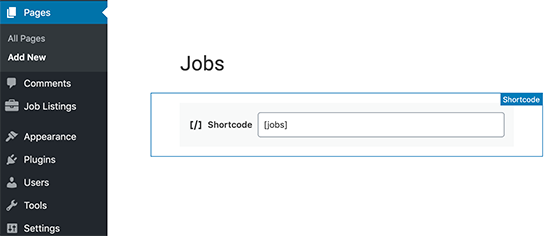
پس از افزودن کد کوتاه ، بر روی دکمه انتشار کلیک کنید تا تغییرات خود را ذخیره کنید.
بعد ، برای ایجاد صفحه “ارسال لیست شغل” و افزودن کد کوتاه زیر ، باید مراحل را تکرار کنید:
[ارسال_شکل_کار_]]
در آخر ، شما باید یک صفحه “داشبورد مشاغل” ایجاد کنید و کد کوتاه زیر را در قسمت محتوا وارد کنید:
[داشبورد_شغل]
اکنون که همه صفحات مورد نیاز را ایجاد کرده اید ، اجازه دهید به تنظیمات افزونه برویم.
به صفحه لیست های شغلی> تنظیمات بروید و روی برگه “صفحات” کلیک کنید.
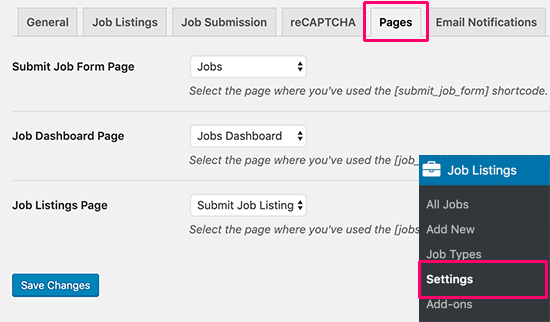
از اینجا ، باید صفحاتی را که قبلاً ایجاد کرده اید انتخاب کنید و سپس روی دکمه ذخیره تغییرات کلیک کنید تا تنظیمات شما ذخیره شود.
بعد از آن ، باید تنظیمات دیگر صفحه را مرور کنید. ابتدا با زبانه “عمومی” شروع می کنیم.
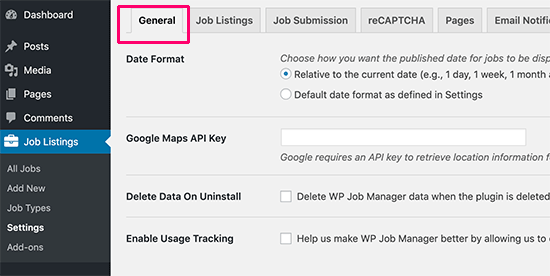
در صفحه عمومی ، می توانید قالب تاریخ را انتخاب کنید ، کلید Google Maps API را اضافه کنید یا هنگام حذف پلاگین داده را حذف کنید.
توجه: کلید Google Maps API شما را ملزم به ارائه اطلاعات صورتحساب می کند و براساس میزان استفاده از شما ، هزینه از شما کسر می شود. اگر نمی خواهید از Google Maps API استفاده کنید ، می توانید این گزینه را علامت گذاری نکنید.
پس از آن ، می توانید به برگه “لیست های شغلی” بروید. در این صفحه تعدادی گزینه برای کنترل نمایش و ویژگی های موجود در لیست های شغلی وجود دارد. شما باید آنها را بررسی کرده و متناسب با نیازهای خود تنظیم کنید.
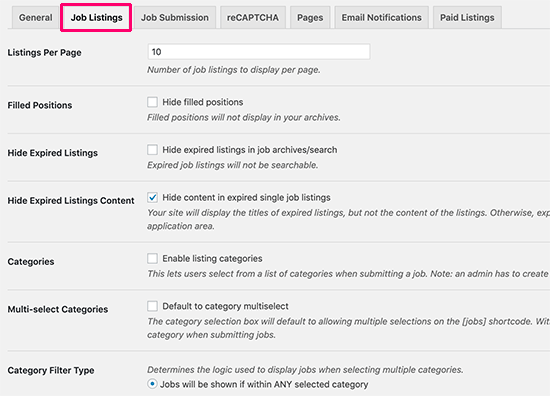
به همین ترتیب ، با رفتن به برگه «ارسال شغل» می توانید ارسال های لیست های شغلی را کنترل کنید. از اینجا می توانید تنظیمات حساب جدید ، تعدیل ارسال ، کنترل ویرایش و موارد دیگر را کنترل کنید.
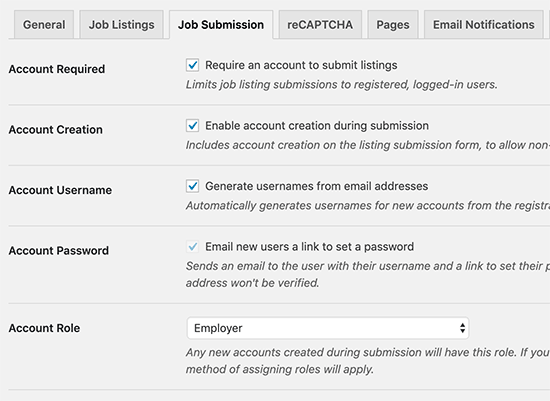
برای محافظت از وب سایت خود در برابر هرزنامه های خودکار ، باید به تب reCaptcha بروید و با افزودن کلیدهای API آن را فعال کنید. پیوندی برای تولید کلیدهای API مورد نیاز در کنار هر گزینه پیدا خواهید کرد.
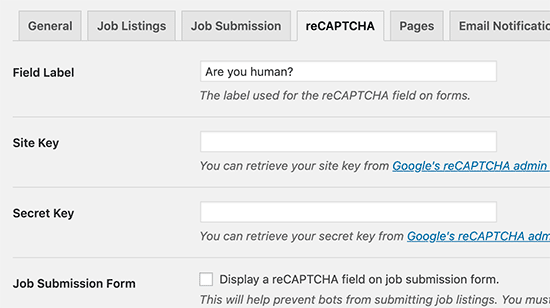
مدیر WP Job همچنین اعلان هایی را برای مدیران سایت و کاربران ارسال می کند. می توانید آنها را در زیر برگه “اعلان های ایمیل” کنترل کنید.
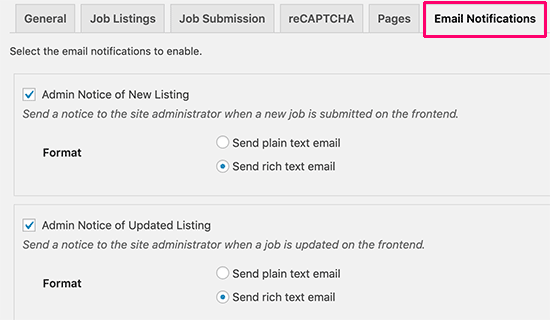
نکته جایزه: توصیه می کنیم از افزونه WP Mail SMTP برای رفع عنوان مشترک عدم ارسال ایمیل برای وردپرس .
پس از اتمام کار ، فراموش نکنید که برای ذخیره تنظیمات خود بر روی دکمه ذخیره تغییرات کلیک کنید.
افزودن لیست های شغلی جدید h4>
بسته به تنظیمات شما ، کاربران وارد شده می توانند مشاغل را مستقیماً از صفحه ارسال مشاغل که قبلاً ایجاد کرده اید ، ارسال کنند.
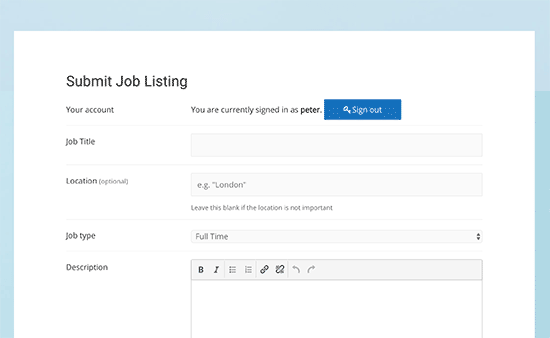
به عنوان سرپرست ، می توانید مستقیماً مشاغل را از قسمت مدیر وردپرس اضافه کنید.
به سادگی به صفحه لیست مشاغل »افزودن موارد جدید بروید و عنوان ، توضیحات و نوع شغل را برای لیست شغلی که اضافه می کنید ارائه دهید.
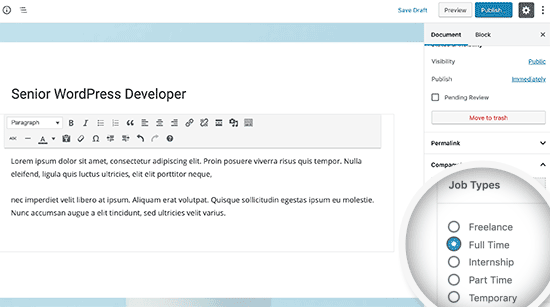
پس از وارد کردن عنوان ، توضیحات و انتخاب نوع شغل ، باید به بخش داده های لیست لیست کار بروید. در آنجا می توانید اطلاعات بیشتری در مورد شغل مانند مکان ، ایمیل یا URL برنامه ، اطلاعات شرکت ، آرم شرکت ، تاریخ انقضا لیست شغل و غیره ارائه دهید.
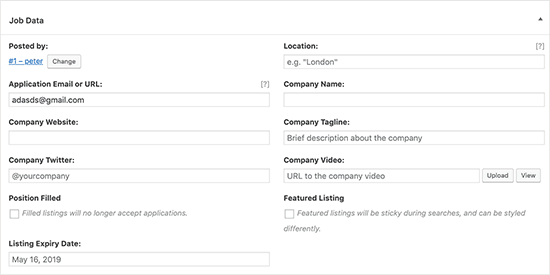
پس از پر کردن اطلاعات لیست شغل ، می توانید با کلیک روی دکمه پیش نمایش ، پیش نمایش کار را انجام دهید.
پس از آن در صورت نیاز جزئیات بیشتری اضافه می کنید یا برای ارسال لیست به سادگی بر روی دکمه انتشار کلیک می کنید.
برای مدیریت لیست های شغلی موجود ، باید به صفحه لیست های شغلی »لیست های شغلی در منطقه مدیر وردپرس بروید.
در آنجا شما می توانید تمام لیست های شغلی ارسال شده در تابلوی شغلی خود را مشاهده کنید. برای ویرایش لیست مشاغل ، دیدن مشاغل پر شده و حذف لیست های مشاغل موجود می توانید روی نماد مداد کلیک کنید.
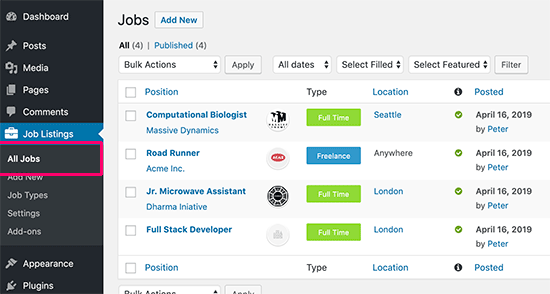
بازدیدکنندگان وب سایت شما می توانند با مراجعه به صفحه مشاغلی که قبلاً ایجاد کرده اید ، همه لیست مشاغل را مشاهده کنند.
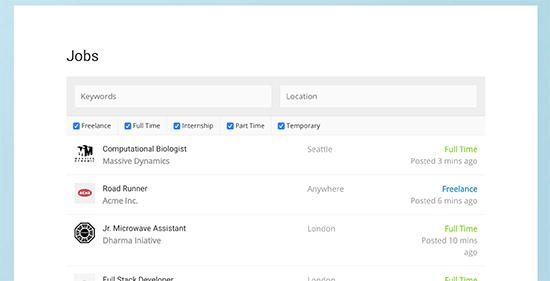
کاربران وارد شده همچنین می توانند لیست های مشاغل خود را با مراجعه به صفحه داشبورد مشاغلی که قبلاً ایجاد کرده اید ، مدیریت کنند.
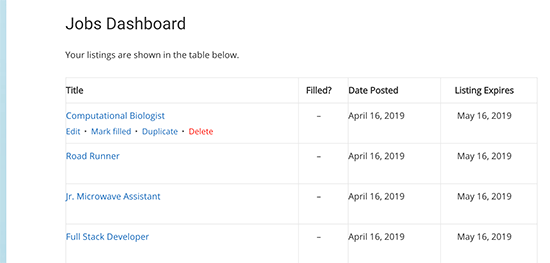
افزودن لیست های مشاغل پولی h4>
شاید چندین سایت معتبر دیده باشید که برای ایجاد درآمد بیشتر از وب سایت خود ، یک تابلوی شغلی اضافه می کنند. اگر وبلاگ شما از شهرت خوبی در بین همتایان صنعت برخوردار است ، شرکت ها بدشان نمی آید با پرداخت هزینه کمی پست های شغلی خود را در سایت شما بنویسند.
برای فعال کردن این ویژگی ، ابتدا باید لیست های پرداختی ساده . برای جزئیات بیشتر ، به راهنمای گام به گام ما در نحوه نصب افزونه وردپرس .
این یک افزودنی پولی برای WP Job Manager است و به شما امکان می دهد با استفاده از PayPal یا Stripe پرداختی برای لیست های شغلی را بپذیرید.
پس از فعال شدن ، باید از صفحه لیست های شغلی »تنظیمات بازدید کرده و به برگه” لیست های پرداخت شده “بروید.
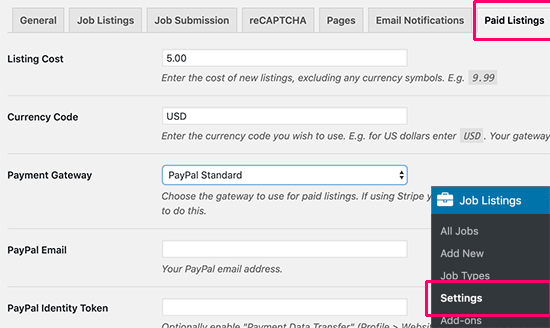
در این برگه می توانید درگاه پرداخت دلخواه خود را انتخاب کرده و اطلاعات API را ارائه دهید.
توجه: برای دریافت پرداخت باید SSL / HTTPS را در وب سایت خود فعال کنید. به مقاله ما در نحوه دریافت گواهینامه SSL رایگان برای سایت خود برای دستورالعمل های دقیق.
امیدواریم این مقاله به شما کمک کند تا به راحتی یک تابلوی شغلی در وردپرس ایجاد کنید. همچنین ممکن است بخواهید لیست روشهای اثبات شده ما را برای کسب درآمد آنلاین برای راه های بیشتر برای درآمدزایی از وب سایت خود.
اگر این مقاله را دوست داشتید ، لطفاً در کانال YouTube برای آموزش های ویدئویی وردپرس. همچنین می توانید ما را در Twitter و فیس بوک .
منبع:
https://www.wpbeginner.com/plugins/how-to-easily-create-a-job-board-in-wordpress-no-html-required/.
